Bạn muốn làm Slide cực cuốn hút mà không phải tạo dựng trên Powerpoint thì có thể sử dụng Canva. Việc làm Slide trên Canva sẽ giúp bạn tiết kiệm được thời gian và công sức hơn rất nhiều. Vậy bạn đã biết cách làm Slide trên Canva cuốn hút chưa? HAP MEDIA sẽ hướng dẫn bạn cách làm Slide trên Canva trong bài viết dưới đây nhé!
Chuẩn bị những gì trước khi làm Slide thuyết trình

Trước khi làm Slide chuyên nghiệp trên Canva thì bạn cần phải tạo tài khoản Canva cho mình. Tuy nhiên nếu bạn dùng tài khoản Canva miễn phí sẽ bị hạn chế sử dụng các chức năng, hiệu ứng, hình ảnh cao cấp mà chỉ có trên Canva Pro. Tiếp theo bạn cần chuẩn bị nội dung tóm tắt bài thuyết trình mà bạn mong muốn cho vào bản Slide.
Cách làm Slide trên Canva
Cách làm Slide trên Canva cực đơn giản theo các bước sau:
Bước 1: Truy cập vào Canva tại đây
Bước 2: Chọn Tạo thiết kế -> Bản thuyết trình
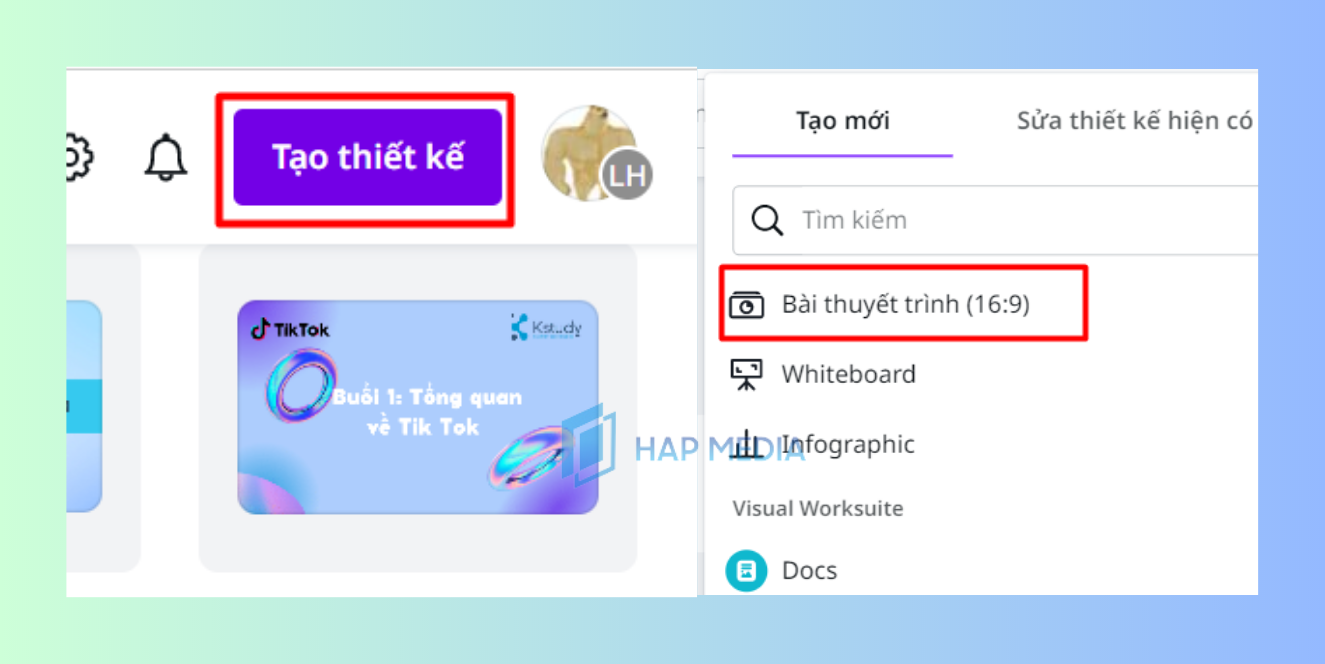
Bước 3: Sau khi giao diện trang Slide hiện ra bạn có thể tiến hành kéo thả các đối tượng hình ảnh, văn bản và trang trí theo sở thích sao cho phù hợp.
Bước 4: Chọn Thêm trang để tạo thêm Slide mới.
Bước 5: Tạo tiếp các trang Slide theo sở thích sao cho đồng bộ với nhau.
Bước 6: Để sinh động bạn chọn Hình động -> Nhấn Hiệu ứng mà bạn muốn.
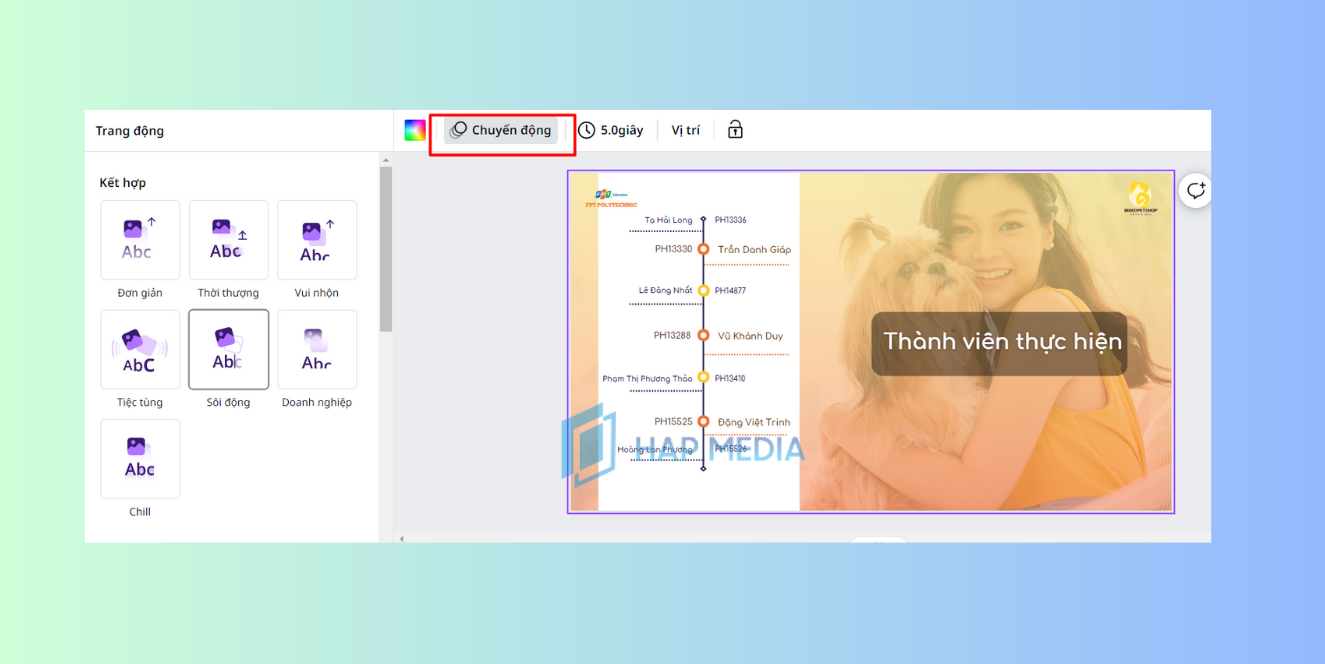
Bước 7: Sau khi hoàn thành thì bạn nhấn biểu tượng tải xuống để tải về máy.
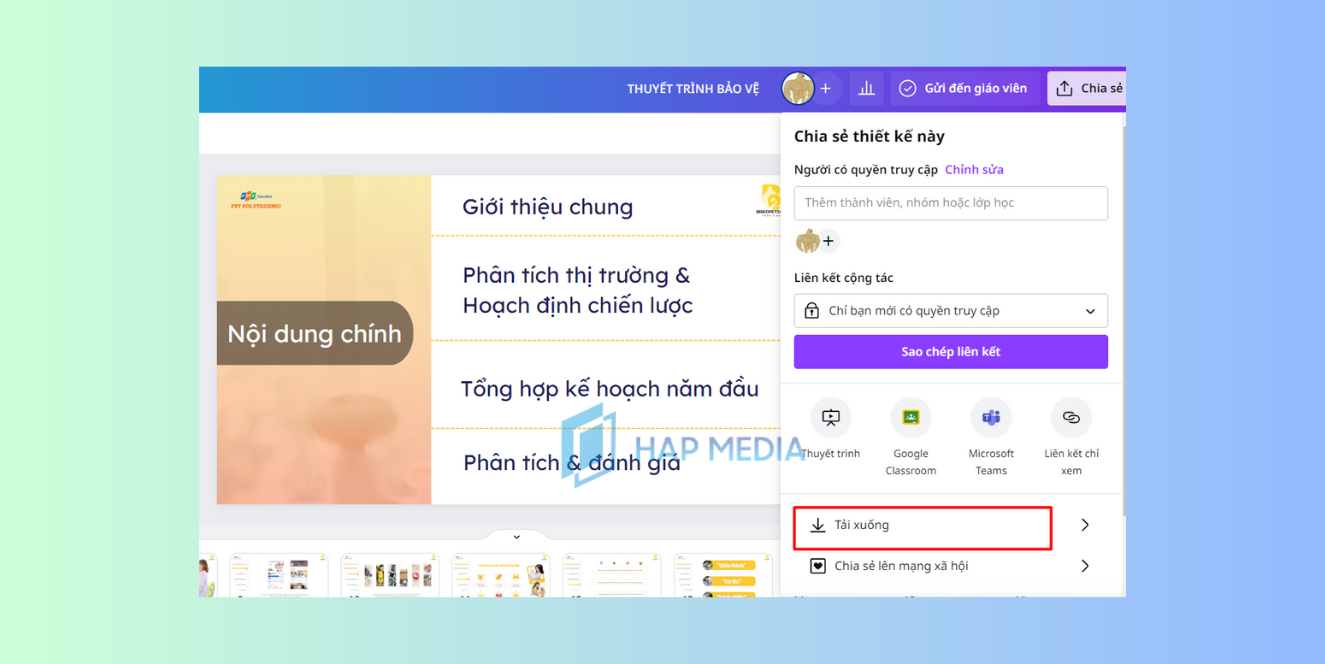
XEM THÊM: Cách chỉnh thứ tự xuất hiện trong Canva vô cùng đơn giản
Một số lưu ý khi sử dụng cách làm Slide trên Canva

Khi bạn sử dụng Canva để làm Slide thay cho Powerpoint thì cần lưu ý một số điều dưới đây:
- Thuyết trình có giới hạn tối đa là 100 Slide vì vậy khi thiết kế cần tóm gọn nội dung, lấy những nội dung chính để tránh việc Slide quá dài và nhiều chữ ảnh hưởng đến thị giác của mọi người.
- Số lượng từ xuất hiện trên Slide cần được giới hạn.
- Chọn font chữ và màu sắc phù hợp, dễ nhìn và nhất quán từ đầu đến cuối để đồng bộ.
- Cần đáp ứng đúng nguyên tắc chuyên nghiệp 6×6 khi thiết kế.
- Chọn lựa hình ảnh với kích thước phù hợp và chất lượng tốt.
- Để đa dạng không gây nhàm chán bạn nên cho hình ảnh hoặc biểu mẫu để minh họa.
- Thêm các hiệu ứng vào Slide để tạo ấn tượng nhưng cũng không nên quá nhiều gây khó chịu cho người xem.
- Các đối tượng chèn vào cần được căn chỉnh và bố trí cân bằng.
XEM THÊM: Cách chuyển Canva sang Powerpoint trong một nốt nhạc 2024
Hy vọng với bài viết này có thể giúp bạn biết cách làm Slide trên Canva cực kỳ cuốn hút và đẹp. Chúc bạn thành công tạo ra Slide đẹp mắt trên Canva. Ngoài ra nếu bạn có gặp vấn đề gì về Facebook thì hãy liên hệ ngay cho HAP MEDIA để được hỗ trợ nhé!
HAP MEDIA – Hỗ trợ lấy lại tài khoản Facebook bị khóa hiệu quả nhanh nhất 2024
HAP MEDIA – Hỗ trợ lấy lại tài khoản Facebook bị khóa uy tín, chất lượng và nhanh nhất hiện nay với chi phí hợp lý.
- Đội ngũ nhân viên chuyên nghiệp, kinh nghiệm và tính đồng đội cao,
- Chúng tôi cam kết dịch vụ lấy lại tài khoản Facebook của bạn nhanh chóng và an toàn.
- Chúng tôi bảo mật thông tin giấy tờ của khách hàng tuyệt đối 100%
- Hoàn thành xong quy trình và thành công khách hàng mới phải thanh toán
Chúng tôi cung cấp dịch vụ bảo hành miễn phí và đội ngũ chăm sóc khách hàng của chúng tôi sẵn sàng hỗ trợ bạn 24/7.
Liên hệ HAP MEDIA – Hỗ trợ dịch vụ Facebook
Tư vấn ngay bây giờ với sự hỗ trợ tận tình 24/7.
HOTLINE: 0847 01 9999
ZALO: 092 202 0123
YOUTUBE: HAP MEDIA Nếu bạn chúng tôi hỗ trợ bạn, hãy liên hệ với chúng tôi bằng thông tin dưới đây nhé. GẶP NHÂN VIÊN HỖ TRỢ FACEBOOK HOTLINE: 0847 01 9999 TRUY CẬP NHÓM ZALO HỖ TRỢ ZALO: 0847 01 9999
LIÊN HỆ NHẬN HỖ TRỢ TỪ HAP MEDIA





Để lại bình luận của bạn
Bài viết nổi bật - hap media
5+ Cách lấy lại Fanpage bị hack mất quyền quản trị viên 2024
Nếu bạn là quản trị viên của một fanpage nhưng đã mất quyền admin trên [...]
[2024] Cách bật chế độ công khai trên facebook đơn giản
Bạn đang mong muốn bật chế độ công khai Facebook mà không biết thao tác [...]
[Mẹo] 2 cách chat Facebook không cần Messenger trên iPhone
Để nhắn tin trên Facebook ở điện thoại thì bạn cần phải thông qua ứng [...]
Tạo sự uy tín với cách lên tích xanh tiktok thành công 100%
Dấu tích xanh trên TikTok là biểu tượng đáng mơ ước mà mọi người trên [...]
[Cập nhật] 7 cách lấy lại tin nhắn đã xóa vĩnh viễn trên facebook
Đoạn tin nhắn cũ bạn đã xóa đột nhiều hữu dụng và bạn đang cần [...]
[Mẹo] Xóa toàn bộ cuộc trò chuyện trên Messenger 2 bên
Khi trò chuyện trên Messenger với bạn bè vô tình gửi đi dòng tin nhắn [...]
Chi tiết cách gỡ vi phạm tiêu chuẩn cộng đồng Facebook 2024
Bỗng một ngày tình cờ Facebook của bạn bị khóa do vi phạm tiêu chuẩn [...]
2 cách xác định vị trí của người khác qua Messenger
Người dùng Facebook, Messenger hiện nay có thể dùng nhiều hình thức để chia sẻ [...]
Cách thêm nhạc vào Facebook Reels giúp video dễ đạt triệu view!
Bạn muốn video Reels trên Facebook của mình thêm phần sống động và thu hút? [...]
Hướng dẫn tạo Chatbot Facebook Messenger và ứng dụng hiệu quả 2025
Trong kỷ nguyên số, chatbot Facebook Messenger đang dần trở thành công cụ “phải có” [...]
Bí quyết làm tròn số trong google sheet đúng và chính xác
Trong Google Sheet, làm tròn số là một công việc phổ biến khi làm việc [...]
[HƯỚNG DẪN] Cách bật chế độ chuyên nghiệp Facebook 2024
Có bao giờ bạn tình cờ nhìn thấy ai đó trên Facebook có một giao [...]
4 cách tắt thông báo sinh nhật của mình trên Facebook 2024
Khi đăng ký tài khoản Facebook bạn bắt buộc phải nhập ngày sinh để từ [...]
Facebook marketing là gì? 5 bước làm marketing Facebook
Với sự phát triển của Facebook thì doanh nghiệp không thể bỏ lỡ Facebook marketing. [...]
[Tip] 6 cách hack đáp án Google Form hiệu quả nhất
Trong sự phát triển công nghệ như hiện nay, việc Google Form được dùng để [...]
7 cách khắc phục Messenger không gửi được ảnh hiệu quả
Messenger có tính năng giúp bạn gửi, chia sẻ những tấm ảnh của mình cho [...]